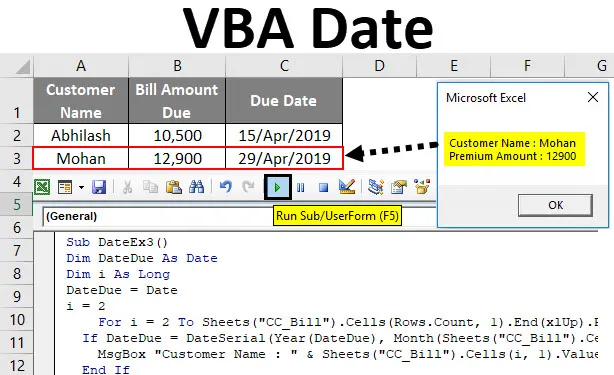
Data VBA di Excel
Ci sono alcune funzioni che sono davvero molto utili e che soffociamo la nostra vita senza che queste funzioni siano utenti VBA. La funzione DATE è una di quelle funzioni che possono essere davvero molto utili a volte e possono semplificare la vita a un programmatore. In un foglio di calcolo Excel, esiste una funzione chiamata OGGI () che fornisce la data corrente come risultato in base alla data di sistema. Su linee simili, VBA ha la funzione DATE che fornisce la data corrente in base alla data del sistema.
La funzione DATA VBA restituisce la data corrente in base alla data di sistema come risultato e ha una sintassi davvero molto semplice.
Questa funzione non ha alcun argomento da passare viene fornito con il nome della funzione e parentesi vuote. Non è obbligatorio aggiungere anche le parentesi mentre si chiama questa funzione. Questa funzione non è davvero semplice in natura?
La sintassi della funzione DATE in VBA.

Come utilizzare la funzione Data VBA di Excel?
Impareremo come utilizzare una funzione Data VBA con alcuni esempi in Excel.
Puoi scaricare questo modello VBA Data Excel qui - Modello VBA Data ExcelFunzione data VBA - Esempio n. 1
Supponiamo che tu volessi vedere la data corrente in MsgBox. Come puoi farlo? Segui i passaggi seguenti e avrai finito.
Passaggio 1: inserire un nuovo modulo nell'editor di Visual Basic.
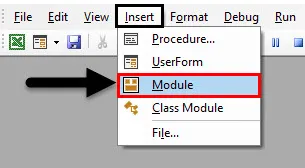
Passaggio 2: definire una sotto-procedura per scrivere creare e salvare una macro.
Codice:
Sub DateEx1 () End Sub
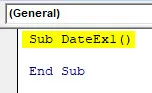
Passaggio 3: definire una variabile denominata CurrDate che può contenere il valore della data corrente. Dal momento che stiamo per assegnare un valore di data alla variabile, assicurati di definirlo come una data.
Codice:
Sub DateEx1 () Dim CurrDate As Data Fine Sott
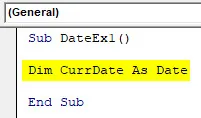
Passaggio 4: utilizzando l'operatore di assegnazione, assegnare un valore della data di sistema corrente alla variabile appena creata. Devi solo aggiungere DATA per assegnare il valore della data. Usa il seguente codice:
Codice:
Sub DateEx1 () Dim CurrDate As Date CurrDate = Date End Sub
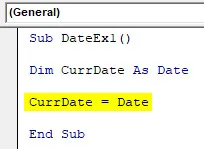
Passaggio 5: utilizzare MsgBox per visualizzare la data di sistema corrente nel prompt della finestra di messaggio. Utilizza la riga di codice indicata di seguito:
Codice:
Sub DateEx1 () Dim CurrDate As Date CurrDate = Date MsgBox "La data di oggi è:" & CurrDate End Sub
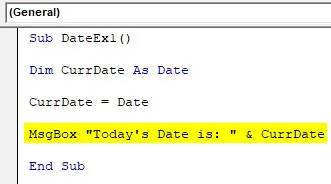
Passaggio 6: Premi F5 o esegui manualmente il pulsante per eseguire questo codice. Sarai in grado di vedere una finestra di messaggio come mostrato nell'immagine seguente con la data corrente.
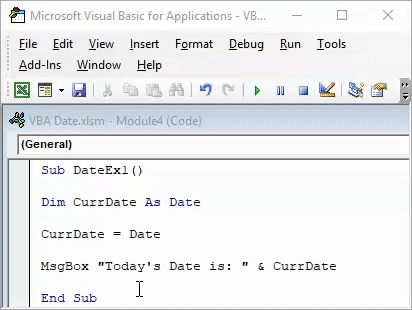
Nota che la data mostrata qui nello screenshot è la data in cui ho eseguito questo script. È possibile che al momento dell'esecuzione di questo codice venga visualizzata una data diversa, in base alla data del sistema.
Questo è l'esempio più semplice per ottenere la data corrente. Puoi anche usare la funzione Cells.Value per ottenere il valore della data in una particolare cella del tuo foglio Excel.
Funzione data VBA - Esempio n. 2
Data di scadenza del pagamento EMI per il prestito casa
Supponiamo che io abbia un foglio di lavoro e che abbia bisogno di un sistema per mostrarmi un messaggio “ Ehi! Devi pagare la tua EMI oggi. "Ogni volta che apro il mio foglio e il valore nella cella A1 è la data corrente del sistema. Vediamo passo dopo passo come possiamo farlo.
Passaggio 1: inserire un nuovo modulo e definire una nuova procedura secondaria denominata auto_open () per creare una macro. auto_open () consente l'esecuzione automatica della macro ogni volta che si apre il foglio di lavoro.
Codice:
Sub auto_open () End Sub
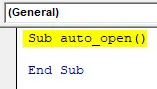
Passaggio 2: utilizzare la condizione If per assegnare il valore della data corrente nella cella A1 del foglio di lavoro HomeLoan_EMI.
Codice:
Sub auto_open () Se Sheets ("HomeLoan_EMI"). Range ("A1"). Valore = Data Fine Sottotitoli
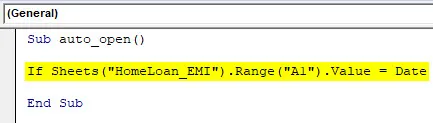
Passaggio 3: Ora, utilizzare Quindi sulla stessa riga dopo IF in modo da poter aggiungere un'istruzione che verrà eseguita se if-condition è vera.
Codice:
Sub auto_open () Se Sheets ("HomeLoan_EMI"). Range ("A1"). Valore = Data quindi Fine Sottotitoli
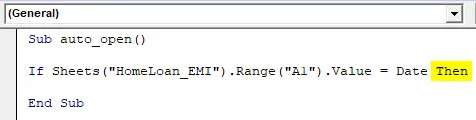
Passaggio 4: aggiungere un'istruzione da eseguire per la condizione che è vera.
Codice:
Sub auto_open () Se Sheets ("HomeLoan_EMI"). Range ("A1"). Valore = Data Quindi MsgBox ("Ehi! Devi pagare la tua EMI oggi.") Fine Sub
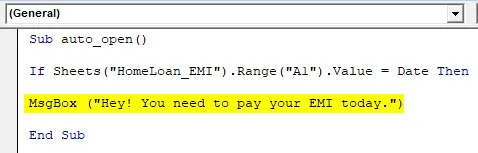
Questa istruzione verrà visualizzata nella finestra di messaggio non appena la condizione If è vera.
Passaggio 5: Come sappiamo, ogni condizione IF ha sempre bisogno di una condizione Else. Aggiungi una condizione Else a questo loop.
Codice:
Sub auto_open () Se Sheets ("HomeLoan_EMI"). Range ("A1"). Valore = Data Quindi MsgBox ("Ehi! Devi pagare l'IME oggi.") Else Exit Sub End Sub
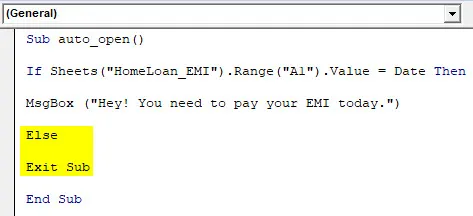
Questa altra condizione terminerà l'apertura automatica di Macro se una data nella cella A1 non è la data corrente del sistema.
Passaggio 6: infine, terminare il ciclo IF utilizzando l'istruzione End IF.
Codice:
Sub auto_open () Se Sheets ("HomeLoan_EMI"). Range ("A1"). Valore = Data Quindi MsgBox ("Ehi! Devi pagare la tua EMI oggi.") Altrimenti Esci Sub End Se End Sub
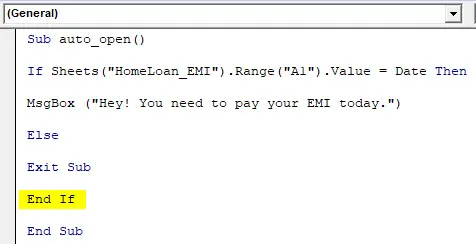
Passo 7: Ecco, ora ogni volta che apri il tuo foglio di lavoro il sistema eseguirà automaticamente il codice sopra e vedrà se il valore della data nella cella A1 è la tua data di scadenza EMI o meno. Se la data di scadenza EMI è uguale alla data di sistema, mostrerà il messaggio come di seguito:
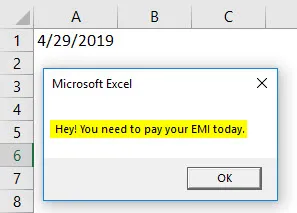
Funzione data VBA - Esempio n. 3
Data VBA per scoprire il beneficiario della carta di credito
Supponiamo di avere un elenco di clienti che dispongono di una carta di credito e di voler sapere chi ha il pagamento dovuto oggi. In modo che tu possa chiamarli e chiedere loro di pagare immediatamente il dovuto da EOD.
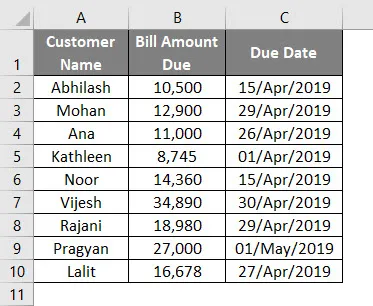
VBA Date potrebbe essere utile nel consentire di automatizzare le cose invece di controllare le date una per una. Vediamo come fare questo passo per passo:
Passaggio 1: definire una nuova macro utilizzando una procedura secondaria in un modulo.
Codice:
Sub DateEx3 () End Sub
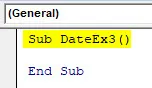
Passaggio 2: definire due nuove variabili, una delle quali sarà utile per eseguire il loop del codice e un'altra per mantenere il valore della data di sistema corrente.
Codice:
Sub DateEx3 () Dim DateDue As Date Dim i As Long DateDue = Date i = 2 End Sub
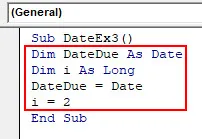
Passaggio 3: ora utilizza il seguente codice che aiuta a cercare la persona che ha una data di scadenza della fattura della carta di credito come data corrente del sistema. Questo codice consente di verificare il cliente che ha il pagamento della fattura dovuto alla data di sistema corrente insieme all'importo della fattura.
Codice:
Sub DateEx3 () Dim DateDue As Date Dim i As Long DateDue = Date i = 2 Per i = 2 To Sheets ("CC_Bill"). Celle (Rows.Count, 1) .End (xlUp) .Row If DateDue = DateSerial ( Anno (DateDue), Mese (Fogli ("CC_Bill"). Celle (i, 3) .Valore), Giorno (Fogli ("CC_Bill"). Celle (i, 3) .Valore)) Quindi MsgBox "Nome cliente:" & Fogli ("CC_Bill"). Celle (i, 1) .Valore e vbNewLine & "Importo Premium:" & Fogli ("CC_Bill"). Celle (i, 2) .Valore Fine se successivo i Fine Sub

Passaggio 4: eseguire questo codice premendo manualmente il pulsante F5 o Esegui e vedere l'output.
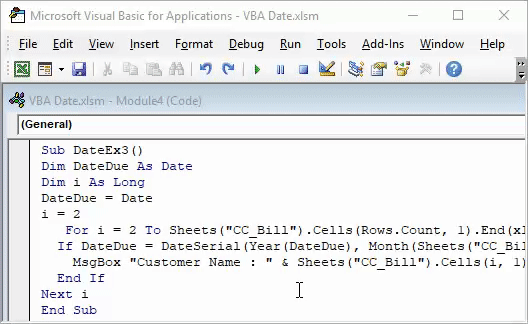
Sulla prima iterazione, possiamo vedere che Mohan è quello che ha Bill di 12.900 in scadenza il 29 aprile 2019 (data del sistema corrente in cui viene eseguito questo codice). Se premiamo OK, possiamo vedere il prossimo nome cliente che ha una fattura in scadenza il 29 aprile 2019 (Rajani è il prossimo).
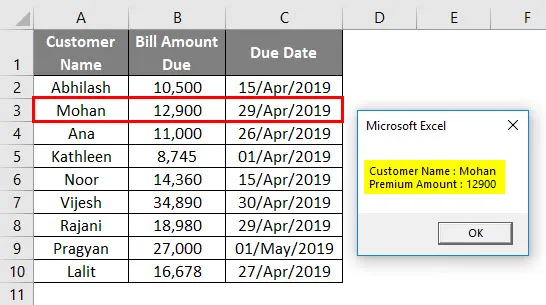
Questo codice sarà davvero utile quando si hanno milioni di file di clienti che hanno il conto in scadenza in un determinato giorno. Si noti che tutti gli script menzionati in questo articolo vengono eseguiti il 29-apr-2019. È possibile ottenere un valore di data diverso quando si eseguono questi codici di esempio in base alla data di sistema.
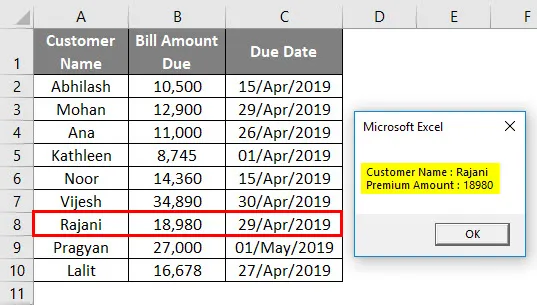
Cose da ricordare
- La funzione DATA VBA restituisce la data corrente del sistema e parallelamente alla funzione OGGI di () di Excel.
- La funzione DATA VBA non ha alcun argomento da passare in Excel. Non ha nemmeno bisogno di chiamare le parentesi durante l'uso di questa funzione nel codice.
- VBA DATE è una funzione non volatile in Excel.
- VBA memorizza i valori della data come DATA al momento dell'esecuzione. Pertanto, non definisce un valore di mantenimento variabile come stringa / intero. Provocherà un errore durante l'esecuzione del codice.
Articoli consigliati
Questa è stata una guida alla data VBA di Excel. Qui abbiamo discusso su come utilizzare le funzioni di data VBA di Excel insieme ad esempi pratici e modello Excel scaricabile. Puoi anche consultare i nostri altri articoli suggeriti:
- Che cos'è il formato data VBA?
- Data inserimento Excel | Excel Tutorial
- VBA GoTo | Come usare?
- Funzione EDATE Excel (formula, esempio)
- Che cos'è VBA DateSerial?